关于CAD安装失败,清理注册表的解决方法.
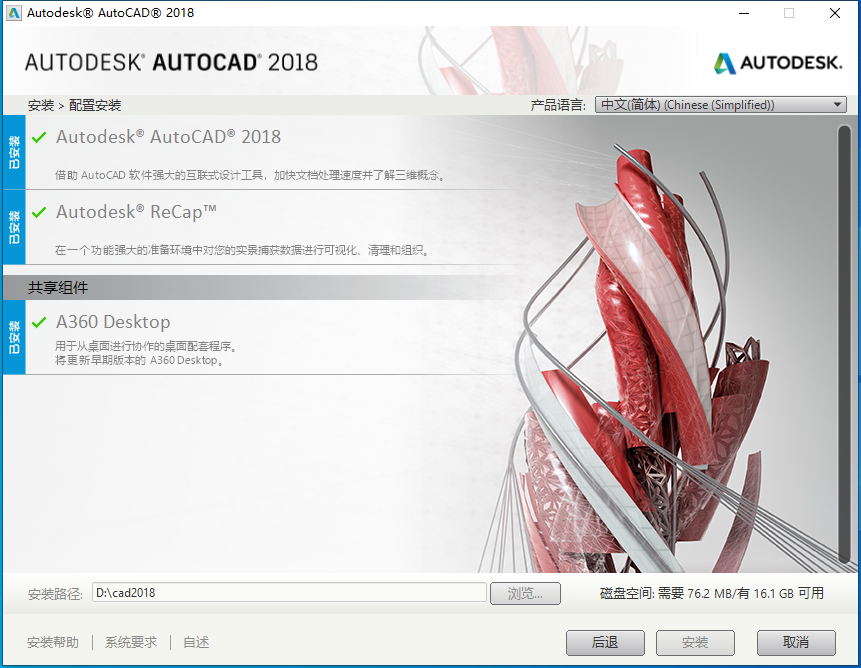
原因:电脑之前安装没有正常卸载
由于之前安装过其它版本的CAD,没有正常方式卸载,或者直接删除安装文件,系统有文件残留,导致软件安装失败,或者提示软件已安装,但是找不到程序所在位置。这里我们直接选择清理注册表即可。
1、右键 开始菜单——点击【运行】 输入:【regedit】 回车进入注册表
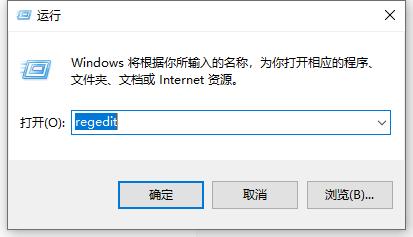
输入 regedit 然后点击确定
2、进入注册表,点击展开左侧菜单【HKEY_LOCAL_MACHINE】
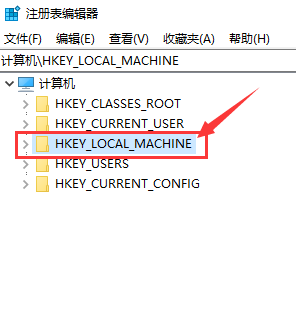
3、首先需要删除一个AutoCAD文件夹,具体的依次点开【SOFTWARE】—>【Autodesk】—>【AutoCAD】,点击删除这个文件夹。(如果电脑没有其它autodesk软件如:3dmax.reivt.maya等软件,可以直接选择删除autodesk文件夹)
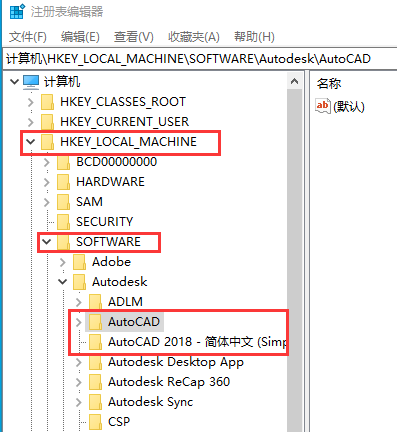
win10系统可以直接此地址【计算机\HKEY_LOCAL_MACHINE\SOFTWARE\Autodesk】
4、接下来需要依次展开文件夹【SOFTWARE】—>【Classes】—>【Installer】—>【products】。
(win10系统可以直接复制此地址【计算机\HKEY_LOCAL_MACHINE\SOFTWARE\Classes\Installer\Products】将此地址粘贴到注册表下方地址栏即可)
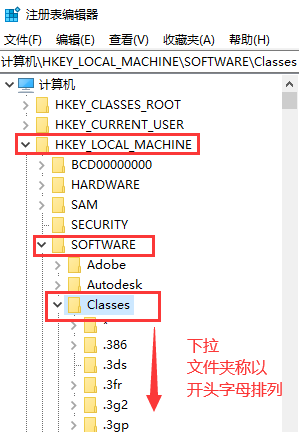
计算机\HKEY_LOCAL_MACHINE\SOFTWARE\Classes\Installer\Products
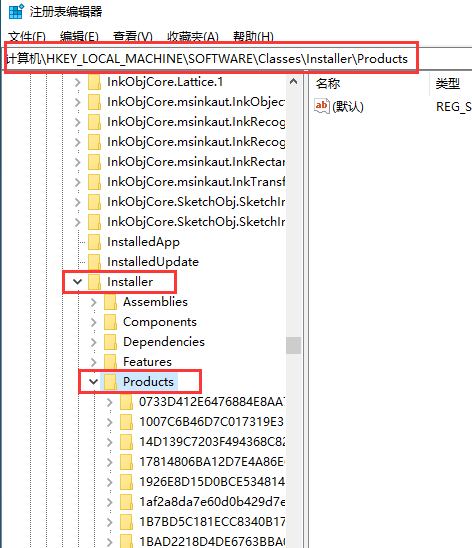
计算机\HKEY_LOCAL_MACHINE\SOFTWARE\Classes\Installer\Products
5、我们需要在【products】文件夹的下方找到【7D】开头或者【D7】为结尾的文件夹,这个就是cad的注册表文件夹whatsapp网页版,这里很可能不止一个,这里我找到的就是5个。(细心的小伙伴可以发现右侧注册表内都可以发现软件相关的残留)
鼠标右击文件夹whatsapp网页版,然后逐个对相关的文件夹进行删除.右键选择【删除】即可 清理cad的注册表whatsapp网页版,记住都要删除
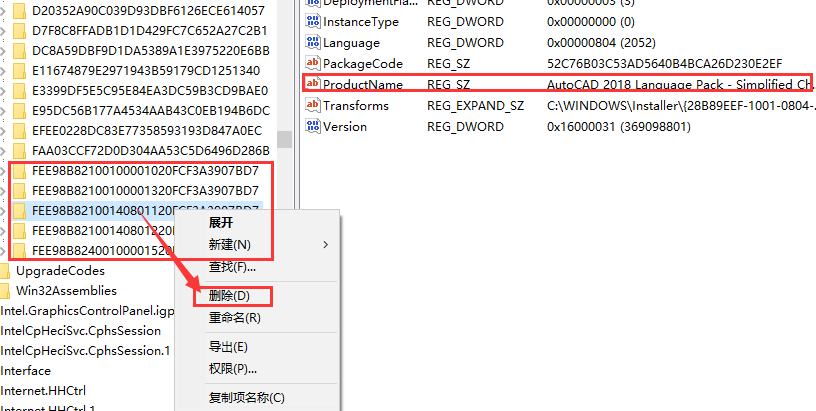
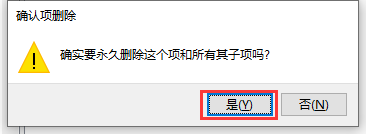
6、当注册表清理完毕后,再次打开软件安装程序,软件就可以正常安装了
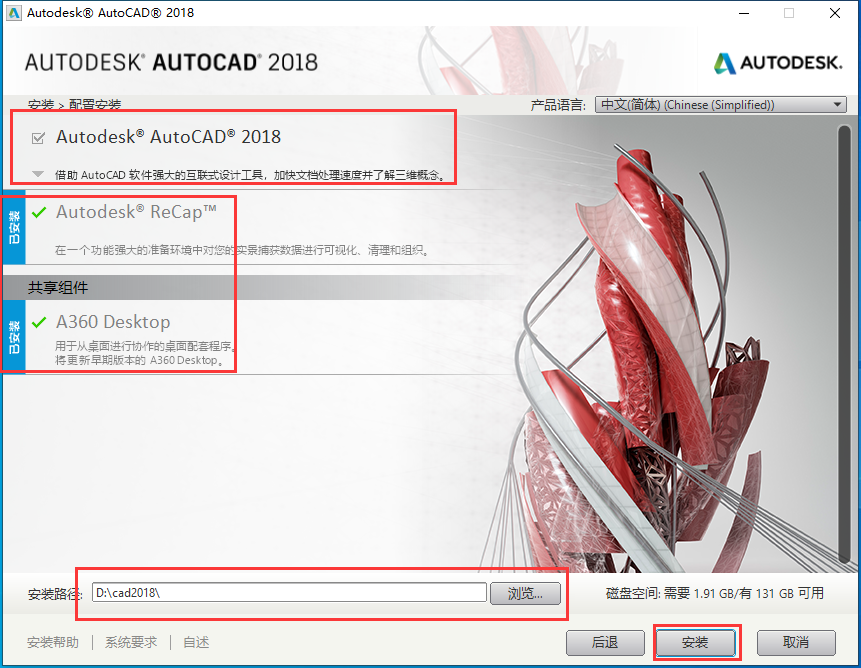
由于我们只删除了CAD主程序的注册表,软件其它程序还是显示已经安装,这个其它不影响软件的正常安装和使用。
